Servicios online como DALL-e, Midjourney o el buscador Bing permiten generar imágenes personalizadas en segundos pero tienen el problema de que o bien son de pago o tienen limitaciones que nos frenan para usarlas de forma profesional. La buena noticia es que podemos saltarnos el muro de pago instalando Krita, un software de edición gráfica muy parecido a Photoshop pero gratuito y con licencia GPL, y añadiendo un plugin que hace el trabajo de IA.

Requisitos y cosas técnicas
Para generar imágenes con IA necesitas tener una máquina potente, en este caso sí que cuanto más mejor. Mi ordenador es un HP Victus con 16GB de memoria RAM y una gráfica NVIDIA RTX4060 con 8GB de GPU. Mi disco duro de 500GB se quedó corto en el primer asalto, porque los modelos de IA son muy gordos y la RAM aguanta, pero me pide a gritos una ampliación. Dicho de otro modo, necesitas un ordenador de gamer para poder generar imágenes en plan pro, aunque si te conformas con hacer unas pocas imágenes de tanto en tanto o no tienes prisa, también podrás hacerlo tirando de CPU con un ordenador más humilde y un par de palets de paciencia.
Otra cosa con la que debes familiarizarte es con la jerga y los conceptos de este mundillo; LoRAS, checkpoints, controlers, upscalers… Todo esto que suena a chiomandarino es importante entenderlo para poder sacarle el máximo partido a esta herramienta y que no te frustres cuando estés empezando.
Para que te hagas una idea general; los modelos como Stable Diffusión 1.5 o XL son la base entrenada para realizar la tarea de forma genérica pero también tienes los checkpoints que son versiones más pequeñas especializadas en ámbitos como el realismo fotográfico o el anime, pero además puedes añadirle extensiones llamadas LoRAS (Low-Rank Adaptations) que se entrenan para añadir un estilo específico o un set de datos concretos como por ejemplo la habilidad de crear piezas de Lego o entrenamiento para cosas nopor.
Estos modelos y «submodelos» pueden complementarse con controlers, que a su vez hacen tareas aún más específicas como calcular posturas o contornos, lo cual puede ser muy útil para refinar las imágenes y pulir el resultado. Finalmente están los upscalers que están entrenados para mejorar la resolución de imágenes y se utilizan mucho para restaurar imágenes dañadas o aumentar su tamaño. Todo son modelos pero de diferente tamaño y empaquetados de formas diferentes según su función.
Todo esto suene lioso así de entrada y de hecho lo es, pero en un par de días de curiosear por la internet le pillas el truco rápido. Y dicho esto, vamos al turrón.
Instalando Krita y Krita AI Diffusion
Ahora que ya tienes las patatas, vamos con la carne. Instalar Krita es muy sencillo y al ser multiplataforma tienen versiones para Linux, Mac y Windows. El plugin en cuestión se llama Krita AI Diffusion y está alojado en GitHub y no tiene más complicación la descarga
- Descarga Krita desde su sitio web oficial
- Descarga el plugin Krita AI Diffusion desde GitHub
Una vez descargado he instalado debes abrir Krita y dirigirte a Herramientas > Guiones > Instalar complementos de Python desde archivo
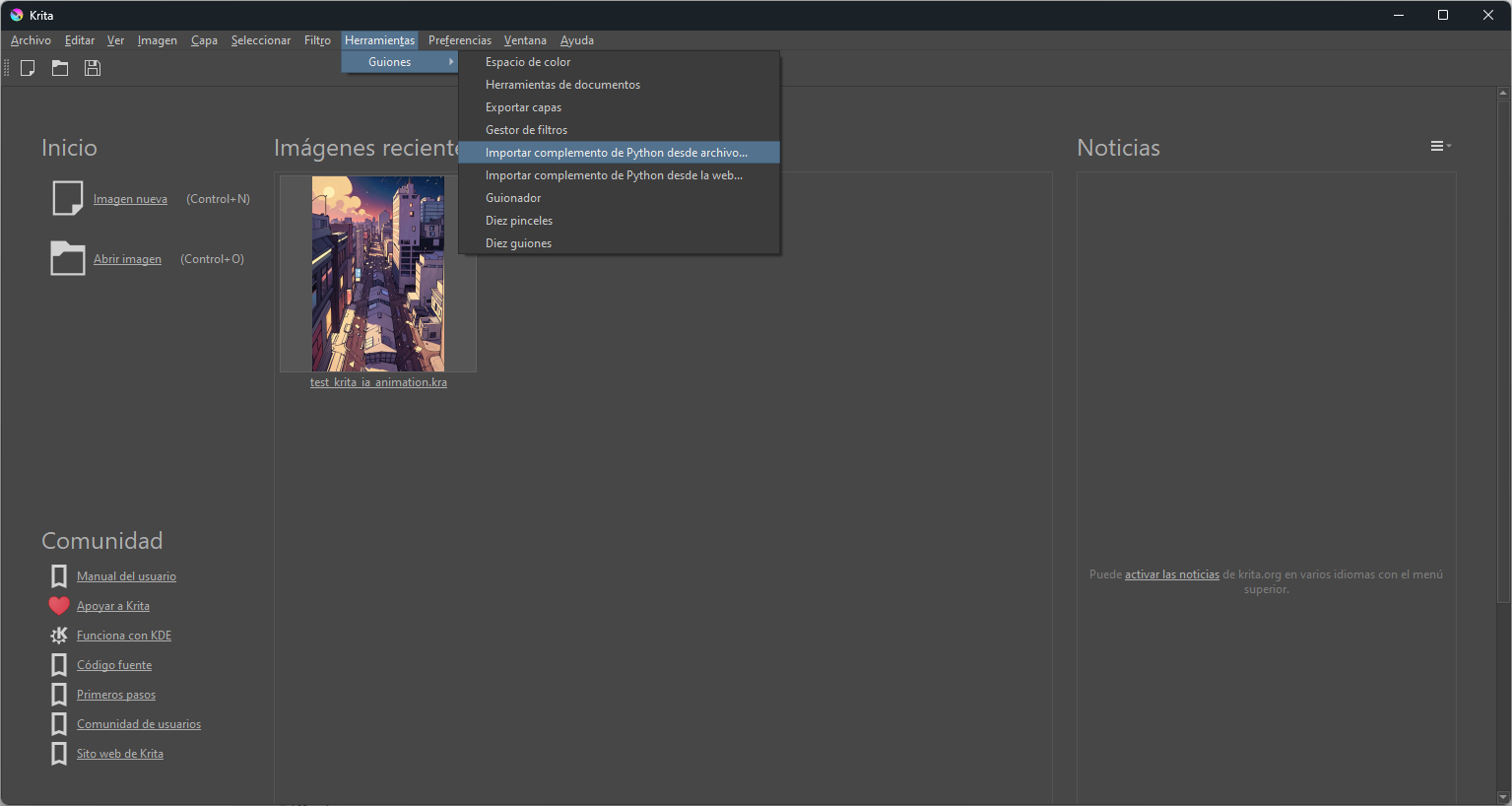
A continuación selecciona el paquete que descargaste desde GitHub e instálalo. Cuando termine la instalación debes reiniciar Krita y dirigirte al menú Preferencias > Paneles > AI Image Generation
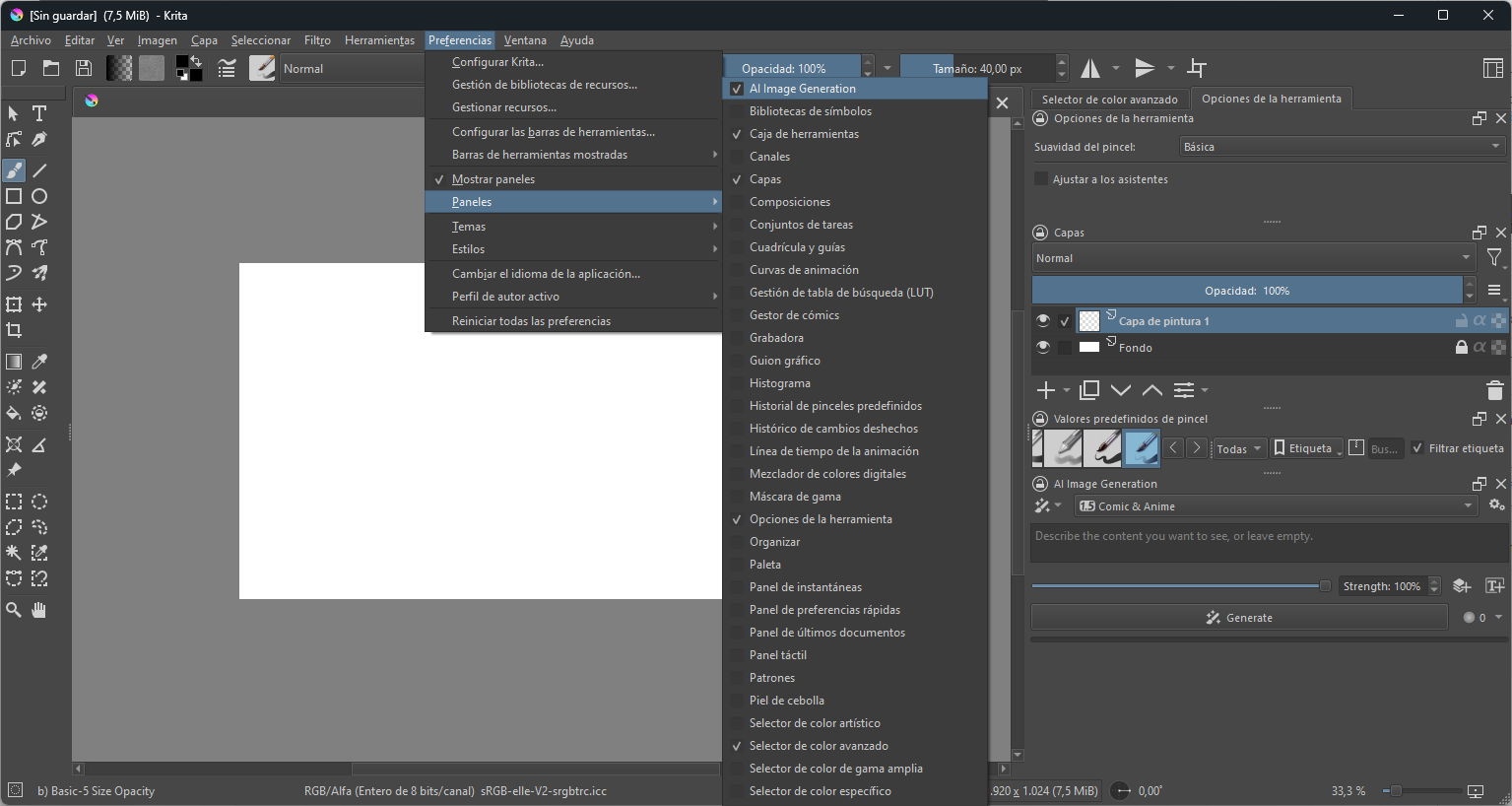
Preparando los componentes
En tu barra lateral ahora aparece un nuevo panel llamado AI Image Generation pero no podrás usarlo hasta que configures el servidor y los modelos. Haz clic en el botón Configure para entrar en los ajustes y en la ventana emergente que aparecerá ves a la pestaña Connection.
Escogiendo el tipo de servidor
En la pestaña Connection encontrarás tres opciones y deberás escoger la primera opción para instalar los modelos en tu máquina que es justamente lo que queremos hacer, aunque si eres una usuaria avanzada tienes la posibilidad de instalarlos en una máquina remota y conectarla.
Por último, si tu ordenador es muy humilde también podrás conectar tu cuenta de Midjourney o DALL-E con Krita, escogiendo la última opción. Eso sí, tendrás que pasar por caja.
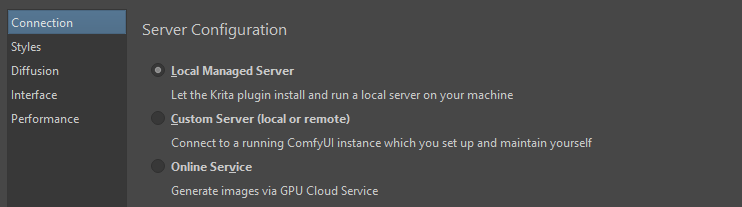
Eligiendo el procesador
El siguiente paso es decirle a Krita si vas a trabajar con GPU o CPU. Explicado llanamente; si tienes una tarjeta gráfica dedicada puedes activar la opción GPU, y si no te toca tirar de CPU para generar las imágenes:

Instalando los modelos
A continuación deberás instalar el modelo base de generación de imágenes. Por defecto está seleccionado Stable Diffusion 1.5 pero si el espacio de disco te lo permite puedes instalar también Stable Diffusion XL que es un modelo más avanzado y que te permitirá escoger algunos checkpoints más avanzados. De momento parece que Flux, un modelo derivado de SD pero más avanzado que está volviéndose muy popular, no está disponible para Krita pero es posible que en un futuro el developer lo añada a los Core Components o que aparezca un Krita AI Flux.
Ahora es necesario que instales un checkpoint, que como ya te he explicado se encarga de trabajar sobre un estilo determinado. Si quieres generar imágenes estilo anime selecciona Flat2D AniMerge pero si buscas algo más fotográfico Realistic Vision o Juggernaut XL en caso de que hayas seleccionado el modelo SDXL en el paso anterior.
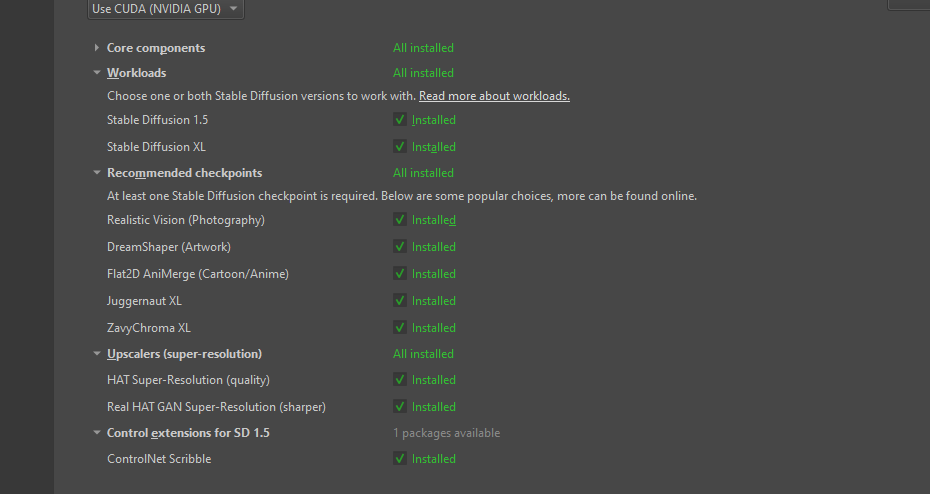
Una vez has seleccionado debes darle al botón Install y sentarte a esperar. Dependiendo de tu conexión y de los componentes que hayas seleccionado tardará más o menos pero una vez se complete la instalación solo debes pulsar el botón Launch que aparecerá en el mismo sitio que estaba el de instalar, para que tu servidor local de generación de imágenes se ponga en marcha.
Configuración avanzada
Con lo hecho hasta ahora ya puedes generar imágenes fotográficas, estilo anime, crear artwork o retocar tus propias imágenes con ayuda de la IA, pero para sacarle todo el jugo hay algunos ajustes que debes conocer.
En las pestañas Performance e Interface encontrarás lo que su nombre indica, los ajustes de desempeño relacionados con el tamaño de la memoria dedicada y la GPU y los algunos ajustes de la interface del plugin; idioma, traducciones o habilitar ciertos componentes entre otros. Es importante notar que las IAs trabajan mejor en inglés, por lo que si no dominas el idioma y vas a escribir tus prompts en castellano te conviene echarle un vistazo a esta última pestaña y habilitar la traducción de prompts.
Ajustando los estilos
La parte más importante de la configuración es precisamente la que se refiere a los modelos, checkpoints, LoRAs y demás que he comentado antes. Explicarlo todo a fondo daría para varios artículos por lo que solo comentaré aquí los aspectos más importantes.
Lo que necesitas saber de esta parte es que puedes crear tus estilos y asignarles el checkpoint que quieras y los LoRAs que consigas por tu cuenta (en huggingface o civitai por ejemplo). Lo que tienes que hacer es descargar los componentes y situarlos en las carpetas correspondientes que son accesibles usando los iconos que aparecen en la pestaña Styles:
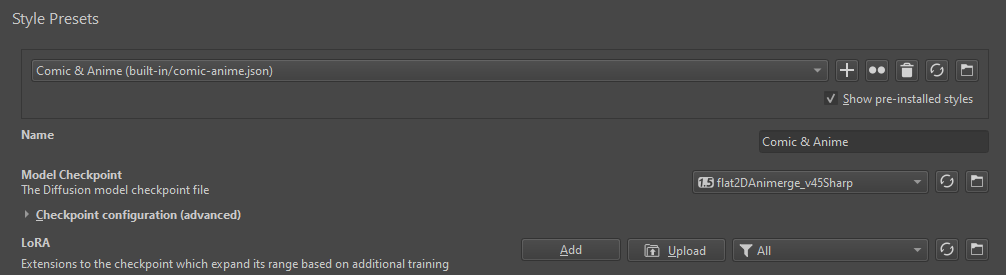
También te conviene saber qué son el Style Prompt y el Negative Prompt:

El Style Prompt es una serie de instrucciones por defecto que se añaden al prompt que tu vas a escribir y que aparecerán en cada uno de los prompts que escribas. Obviamente si no quieres que esto ocurra en un estilo que estás definiendo sencillamente déjalo en blanco, pero aunque el que aparece asociado a cada uno de los estilos predeterminados puedes editarlo te aconsejo que hagas un duplicado y añadas tu variación.
En cuanto al Negative Prompt esto son instrucciones para excluir determinados elementos, estilos o incluso objetos en la imagen generada. Funciona como un prompt pero a la inversa, de ahí su nombre.
El resto de ajustes son más complejos de entender y, sinceramente, aún no sé muy bien cómo usarlos correctamente pero te puedo decir que su función es ajustar el resultado controlando el tipo de sampleo, el número de pasos para generar la imagen o el caso que debe hacerle al prompt que le has pasado entre otras cosas. Ves probando a ver que sale…
Entendiendo la herramienta
Antes de empezar a generar imágenes debes conocer la interfaz de AI Krita Difussion. La interfaz de AKD es sencilla simple vista pero como vamos a ver tiene unos cuantos rincones interesantes que es necesario detallar.

Aunque como se ve en la imagen todo es bastante autoexplicativo, voy a detallar parte por parte:
Selector de estilos
Esto es lo que dice que es, y aquí es donde saldrán listados los estilos personalizados que hayas creado, precedidos del modelo base que usa el checkpoint que le hayas asignado. Si por ejemplo usas el checkpoint JuggernautXL que se basa en SDXL, el prefijo XL aparecerá antes del nombre de tu estilo personalizado. El estilo seleccionado será el que se encargue de generar la imagen basándose en tu prompt.
Configuración
El panel de configuración es donde encontrarás el panel de estilos, comportamiento e interfaz, como ya hemos explicado antes.
Ajustes de la cola
En esta sección vas a encontrar los ajustes referentes a la cola de generación de imágenes.
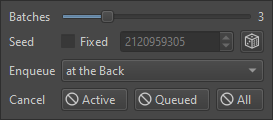
Batches indica número de imágenes a crear en cada iteración. Puedes darle un valor entre 1 y 10. El Seed es un número que se utiliza para generar imágenes coherentes entre si. Usando el mismo seed y cambiando el prompt y los ajustes puedes afinar una imagen poco a poco hasta conseguir lo que deseas. Activando la casilla Fixed generará imágenes con un mismo seed, que puedes cambiar manualmente o generar uno nuevo aleatorio usando el botón con el icono del dado. Enqueue te deja elegir la prioridad en la lista de generaciones pendientes y los botones te permiten cancelar los trabajos en curso, los encolados o todos.
Botón Generar imagen
Como su propio nombre indica este es el botón que debes pulsar para… generar una imagen. Pero ojocuidao, que una vez generada y al usar una herramienta de selección sobre ella empezará la magia. El botón cambiará y según el tipo de selección y el contexto te ofrecerá diferentes acciones que le puedes aplicar a la imagen.

Por ejemplo, si extiendes el lienzo y usas la herramienta Selección Cuadrada, AKD te ofrecerá la opción de expandir la imagen y rellenará el hueco con contenido que complete la imagen original.

Al darle al botón expand, AKD rellenará el hueco seleccionado con nuevo contenido generado:

También puedes añadir nuevos elementos a la imagen usando la herramienta Add Content:

La misma imagen pero con un detalle añadido usando la herramienta Add Content.
Prompt
El prompt o input es la entrada de texto que sirve como instrucción al modelo para generar la imagen. Generar prompts adecuados y efectivos es todo un arte y no lo voy a explicar en este artículo, pero si que te cuento que aunque puedes pasarle un prompt en castellano el inglés es su idioma nativo y por lo tanto te entenderá mejor en ese idioma y los resultados serán más… accurated. Obviamente, si no pilotas con el inglés puedes usar un traductor.
Otra cosa a tener en cuenta es que según el estilo que selecciones se le añadirán una serie de instrucciones extra a lo que escribas en el prompt y esto lo puedes revisar y personalizar en Settings > Styles > Style prompt.
Conclusiones
Ahora que ya tienes Krita y su plugin de IA instalados, y conoces el funcionamiento básico de la herramienta solo queda que te pongas a probar y experimentes hasta que le cojas el tranquillo y empieces a generar tus imágenes. Si eres una persona dedicada a crear contenidos, ahora tienes una herramienta para generar portadas para tus vídeos o imágenes para tus posts. Si te dedicas al diseño, AKD te permite generar ideas y bocetos en un titá y si te dedicas a la animación o el cómic podrás generar storyboards en un periquete para darle un empujón a tus proyectos.
¿Puedo generar trabajo completos con IA en Krita? Sí, puedes. Pero controlar una IA para que los resultados sean coherentes y no se flipe mucho es complejo y consume mucho tiempo en el estado actual de la tecnología, aunque en un futuro cercano es más que probable que sí. Las inteligencias artificiales van a ser una herramienta imprescindible en el desarrollo profesional de cualquier tipo y se vana convertir en una ayuda a todos los niveles, pero tú eres quién mejor sabe lo que y tienes en tu cabeza y ninguna máquina podrá plasmarlo nunca mejor que tú.
AI Krita Diffusion tiene muchas más funciones que las que explico aquí, y en combinación con un software creativo tan potente como es Krita el límite a la creatividad lo pones tú. En próximos artículos explicaré como realizar animaciones con Krita y AKD y estoy preparando un curso completo de creación con IA en Krita que espero poder compartir pronto.
Enlaces y rescursos
Documentación de AI Krita Diffusion
Descargar modelos, LoRAs y checkpoints
Tutoriales sobre Stable Difussion
Generación de imágenes con IA ilimitada en tu ordenador © 2024 by Hector Asencio is licensed under Creative Commons Attribution-NonCommercial 4.0 International